QTS 5.1 系列 | 發行說明
QNAP 各作業系統發行說明資料庫
QTS 5.1 系列
2023-03-29
QTS 5.1.0 提供了許多新功能,可讓 QNAP NAS 進一步強化安全性、增強效能、提高生產力。現在可透過 AMIZ Cloud,用更加安全的驗證方式登入、將管理任務委派給一般使用者,並集中管理 NAS 裝置。另外,磁碟遷移比以往更加聰明、File Station 中的檔案瀏覽及搜尋也更加流暢,SMB 的簽署及檔案分享也更加強大,好處不勝枚舉。請參閱 [新功能] 以了解主要功能,參閱 [其他變更] 以了解其他功能、改善項目及變更項目。
我們也針對回報的問題提供了修正,並提供了已知問題的相關資訊。如需詳細資訊,請參考 [修復問題與已知問題]。在更新 QTS 前,也請參考 [重要事項]。
新功能
可支援 SMB 多通道服務
使用者現在能讓 SMB 3.x 用戶端,針對同一個 SMB 檔案分享同時建立多條網路連線。多通道服務可彙總多個 NIC 的網路頻寬以提高網路效能,並提高網路容錯能力以減少網路中斷。
若要啟用 SMB 多通道服務,請前往 [控制台] > [網路 & 檔案服務] > [Win/Mac/NFS/WebDAV] > [Microsoft 網路],然後選取 [啟用 SMB 多通道服務]。
只有下列使用 SMB 3.0 或以上版本的用戶端,才可支援 SMB 多通道服務:
Windows 8.1 和以上版本
Windows Server 2012 和以上版本
macOS Big Sur 11.3.1 和以上版本

SMB 簽署功能可支援 AES-128-GMAC 演算法
QTS 5.1.0 現在進行 SMB 簽署時,可支援進階加密標準 (AES) Galois 訊息驗證碼 (GMAC) 加密套件。SMB 簽署會以這個演算法,使用 128 位元的金鑰來加密和解密;要連線到也支援相同演算法標準的用戶端裝置時,也會自動使用此方式進行協調。
若要啟用 SMB 簽署,請前往 [控制台] > [網路 & 檔案服務] > [Win/Mac/NFS/WebDAV] > [Microsoft 網路] > [進階設定],然後進行 SMB 簽署設定。請務必將 SMB 的最高版本設為 SMB 3。
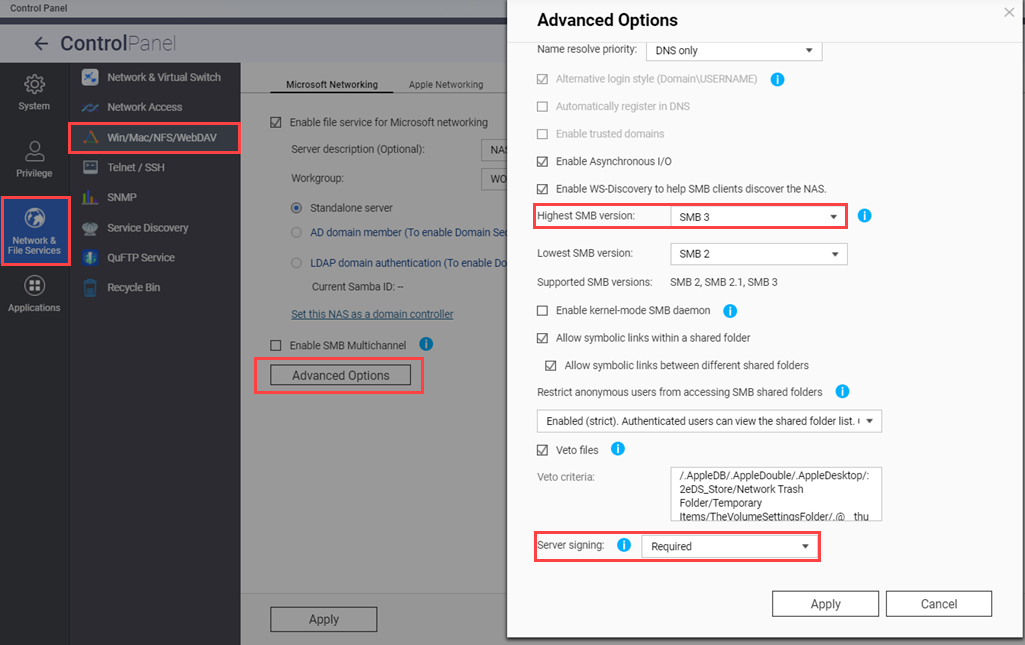
可進行委派管理,讓組織更有彈性、更有生產力
現代組織中的 IT 管理員,通常會因為任務爆滿和職責過多而不堪負荷。QTS 5.1.0 現在可進行委派管理,讓系統管理員能將各種角色委派給一般使用者,這樣即使 IT 管理員沒空,使用者也可以執行日常任務、控制自己的資料、管理系統資源、監控裝置狀態。有眾多角色可以選擇,包含了「系統管理」、「應用程式管理」、「備份管理」、「共用資料夾管理」等角色。為確保系統安全,我們建議只授予執行任務所需的必要權限。
此功能不只能減輕系統管理員的重擔,還能大幅提高組織的生產力和彈性。也可以輕鬆檢視目前指派給各使用者的角色,並隨時根據需要變更他們的角色。若要進行以上設定,請前往 [控制台] > [權限] > [委派管理]。若要深入了解委派管理,請參閱 QTS 5.1.0 使用手冊。
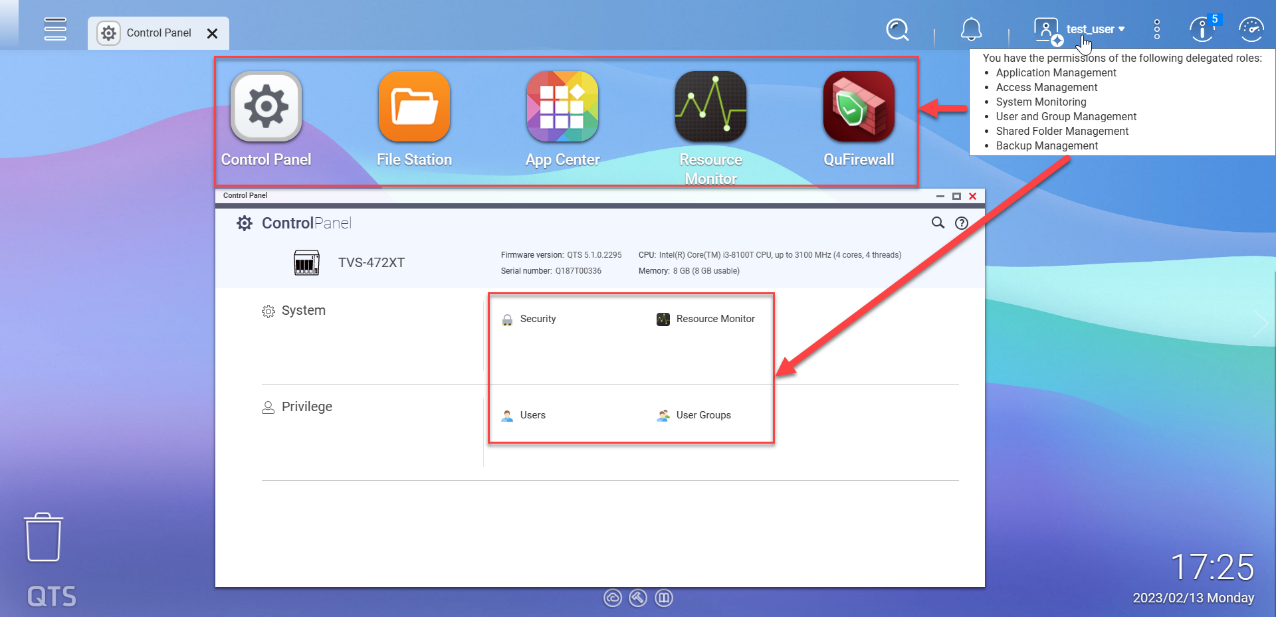
提供了兩步驟驗證和無密碼登入,可強化帳戶安全性
QTS 現在可支援無密碼登入,以更加安全的驗證方式取代密碼;無須輸入密碼,只要用行動裝置掃描 QR 碼或核准登入要求,就能驗證身分,也提供了更多種的兩步驟驗證方式。除了安全驗證碼 (TOTP),還可以選擇掃描 QR 碼、核准登入要求,或輸入線上驗證碼,讓 NAS 帳戶的安全多一重保障。
若要進行以上設定,請前往 NAS 桌面、在工作列上按一下您的使用者名稱,然後選取 [登入與安全性]。可從 App Store 或 Google Play 下載並安裝 QNAP Authenticator,然後將此行動應用程式與 NAS 配對,以確保 NAS 帳戶的安全。請注意,不得同時啟用兩步驟驗證和無密碼登入功能。

可利用 AMIZ Cloud 集中管理 NAS
現在要設定 NAS 的 myQNAPcloud 服務時,可將 NAS 新增到組織。這可讓組織的系統管理員透過 AMIZ Cloud (為 QNAP 裝置量身打造的中央雲端管理平台),從遠端存取、管理及監控 NAS 的各種系統資源。
若要透過 AMIZ Cloud 管理 NAS,必須到 myQNAPcloud 中啟用 AMIZ Cloud Agent。此工具程式會與 AMIZ Cloud 通訊,並收集裝置上各資源的相關資料,以便進行分析,但不會收集任何足以識別個人的資訊。

可利用預警式遷移功能,在磁碟可能故障前自動替換
[儲存與快照總管] 中的預警式遷移功能,是超越原始預警式 S.M.A.R.T 遷移功能的重大改進。這項升級讓使用者能指定多個觸發事件,使系統在磁碟可能故障前自動進行替換。
除了 S.M.A.R.T. 警告以外,使用者還可以指定來自其他監控系統 (如 Western Digital Device Analytics (WDDA) 應用程式、IronWolf 磁碟健康管理員 (IHM)、DA Drive Analyzer 和 SSD 預估剩餘壽命) 的觸發事件。指定的觸發事件發生時 (例如有磁碟的 Galois WDDA 狀態變更為「警告」,或 SSD 預估剩餘壽命降到剩下 3%),系統就會自動替換掉該磁碟,並將所有資料遷移到備援磁碟。此程序更能保護資料,也比磁碟故障後手動起始完整的 RAID 重建更加安全。
若要設定預警式遷移,請前往 [儲存與快照總管] > [全域設定] > [磁碟 / 裝置]。
可在 File Station 中列出最近使用過的檔案清單,瀏覽更輕鬆
有了 File Station 中 [最近使用過的檔案] 的新功能,現在要找出最近上傳、開啟或刪除的檔案更加容易。這三個資料夾都位在 File Station 中的左上半部,而且全都隸屬於 [最近使用過的檔案] 資料夾底下。

可利用 Qsirch 整合,在 File Station 中搜尋檔案內容
File Station 中原始的搜尋功能,只能搜尋特定類型檔案的檔名。Qsirch 整合到 File Station 中以後,現在可利用關鍵字來搜尋檔案內容,還可以利用多個關鍵字,同時搜尋多種類型的檔案。若要使用此功能,需要先安裝 Qsirch。這個應用程式可索引裝置上的檔案,並節省大量的搜尋時間。
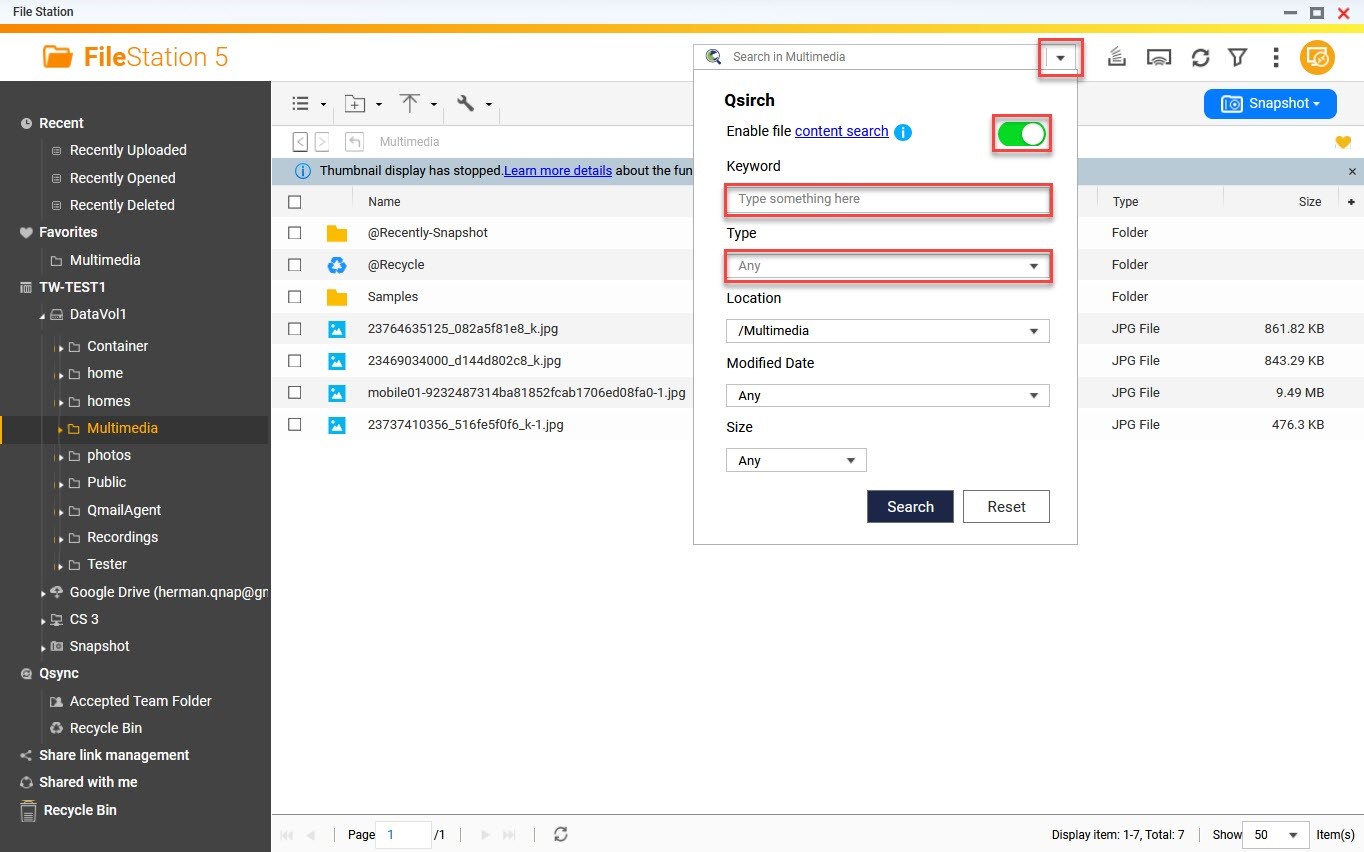
其他變更
使用者現在可設定排程,以自動安裝應用程式更新。
新增了用戶端 umask 功能,可指派現有與新建檔案和資料夾的預設權限。
新增了 Qfinder 探索服務,讓 Qfinder Pro 工具程式可探索您的 QNAP 裝置。
現在可輸入新使用者的自訂唯一識別碼 (UID),還可編輯現有使用者的UID。注意:任意變更 UID 可能會導致使用者無法存取。
現在可將重設連續嘗試登入失敗的時間間隔,設為介於 0-600 分鐘的值。若將時間間隔設為 0 分鐘,代表不管經過多少時間,嘗試登入失敗的次數都不會重設。
變更了特定權限設定的行為與說明,因為我們不建議使用預設的系統管理員帳戶 "admin"。
現在要匯入或匯出使用者帳戶時,可包含更多帳戶設定檔中的資訊。
在 [控制台] > [系統狀態] > [硬體資訊] 中,提供了額外的記憶體插槽規格資訊。
現在要自訂反向代理規則的標頭時,可選取要附加到前方還是後方。
優化了 LDAP 資料庫的還原程序。
自動韌體更新設定已簡化,以下是變更的項目:(1) 韌體更新中可選取的選項已經過大幅簡化,現在的韌體有三種類型:品質更新、重大更新、最新更新;使用者可選取任何一種以自動更新系統。(2) [安全更新] 現在已改名為 [重大更新],其中包含了安全性修正和重大系統問題修正。 (3) [品質更新] 現在除了錯誤修正,還包含了全性修正和重大問題修正。 (4) [功能更新] 現在已改名為 [最新更新],其中除了新增功能、改善項目和錯誤修正,還包含了品質更新和重大更新的內容。 (5) 現在已不必再分別啟用各韌體類型的更新通知,所有體類型的更新通知會同時啟用或停用。
將 DLNA 媒體伺服器的設定從 [控制台] 移動到 Media Streaming Add-on 中 (可在 App Center 中安裝)。
[網路 & 檔案服務] 中的 [網路資源回收筒] 功能已重新命名為 [資源回收筒]。
現在可一次在所有裝置、瀏覽器和應用程式上登出帳戶;若要使用此功能,請前往桌面、在工作列上按一下您的使用者名稱,然後前往 [登入與安全性] >[密碼]。
在桌面右上角新增了圖示,可指出裝置是否啟用了 myQNAPcloud 且已與 QNAP ID 相關聯,或裝置是否已加入 AMIZ Cloud。
新增了提示橫幅,提醒使用者要開啟與多媒體檔相關的瀏覽功能。
改善了 File Station 的效能,以及檔案瀏覽體驗。
改善了背景任務的顯示 UI。
為改善使用者體驗,重新設計了幫助中心的使用者介面。
現在要安裝 QuTScloud 時,可購買授權。
可啟用區塊層級 LUN 的非同步讀寫 (I/O) 功能,以改善 LUN 的的 iSCSI 連線效能,尤其當 LUN 包含了雙傳動器 HDD 時,效果更加顯著。只要前往 [iSCSI 與光纖通道] > [iSCSI 儲存] 中、選取區塊層級的 LUN,然後按一下 [動作] > [修改],即可看到這項設定。
新增了設定頁面,以管理預設的 iSCSI CHAP 驗證設定 (可用於驗證多個 iSCSI 目標),只要前往 [iSCSI 與光纖通道] > [全域設定] > [預設 iSCSI CHAP] 中,即可看到這些設定。要建立或編輯 iSCSI 目標時,可選擇使用預設的 CHAP 設定,也可針對目標進行個別的設定。
現在要建立 iSCSI 目標時,可選取 iSCSI 目標要用於傳輸資料的網路介面。之前使用者只能在建立 iSCSI 目標後,才能選取介面。
當系統辨識出相同網路下本機裝置與其他裝置間衝突的 IP 位址時,[網路與虛擬交換器] 現在可進行事件記錄。
若讓系統自動選取系統預設閘道,現在可輸入網域名稱或 IP 位址,來設定檢查目標。
使用者現在要建立或修改虛擬交換器時,可設定 MAC 位址。
使用者現在可設定 rcpbind,將固定連接埠指派給 RPC 服務。請務必跟著設定防火牆規則,讓服務只能透過這些固定連接埠進行連線。
NFS 服務現在 NFSv4 和 NFSv4.1 通訊協定都可支援。
已將內建的 PHP 更新到 8.2.0 版。
[資源監控] 現在會顯示 Qsync 檔案版本控制所建立的檔案,使用了多少空間。
現在可在 Windows 網路上集合最多 50 個共用資料夾。
將 Samba 更新為 4.15 版。
現在依預設會啟用核心模式 SMB 常駐程式。
新增了插入新磁碟時會自動出現的視窗,以利決定要如何處理磁碟。隨時都可到 [儲存與快照總管] > [儲存空間] > [磁碟/VJBOD] > [磁碟] > [更多] > [管理可用磁碟] 中,存取這個視窗。
可啟用原生命令佇列 (NCQ),以改善 SATA 磁碟的讀寫效能。
可支援 ULINK DA Drive Analyzer 所提供的磁碟故障預測服務,DA Drive Analyzer 的註冊使用者現在還可到 [儲存與快照總管] > [儲存空間] > [磁碟/VJBOD] > [磁碟] 中,監控磁碟故障預測的狀態。
可支援 Western Digital (WD) 磁碟的 Western Digital Device Analytics (WDDA) 應用程式,若要檢視 WDDA 資訊,請前往 [儲存與快照總管] > [儲存空間] > [磁碟/VJBOD] > [磁碟]、選取 WD 磁碟,然後按一下 [健康狀態] > [檢視詳細資訊]。
要新增遠端磁碟時,現在 LUN 清單上的每個 LUN 都提供了更多資訊,以利使用者識別要選取的 LUN。
用備援磁碟重建 RAID 群組後,故障磁碟的插槽會保留給備援磁碟。若有其他用途,可前往 [儲存與快照總管] > [儲存空間] > [磁碟/VJBOD] > [磁碟] 中,選取該磁碟插槽,然後按一下 [動作] > [釋放備援磁碟插槽] 以釋放插槽。
現在要建立儲存池時,可選取並設定多個備援磁碟。
為改善使用者體驗,重新設計了磁碟資訊的呈現方式,現在 [儲存與快照總管] > [儲存空間] > [磁碟/VJBOD] > [磁碟] 中的資訊會以表格方式呈現。
使用者現在可在 QuLog Center 中看見磁碟錯誤記錄。
為改善使用者體驗,重新設計了 NAS 和機箱資訊的呈現方式,現在 [儲存與快照總管] > [儲存空間] > [磁碟/VJBOD] > [NAS 和機箱] 中的資訊會以表格方式呈現。
要使用 NVMe 和 SATA SSD 時,Qtier 現在可支援更有彈性的階層設定。
在 [儲存與快照總管] > [儲存空間] > [磁碟/VJBOD] > [磁碟] 中,現在會一併呈現各磁碟插槽編號的資訊、板型規格、介面、磁碟類型等,並以顏色標記,讓使用者更容易識別不同的磁碟與磁碟插槽。
更新了各種快照相關畫面的 UI 設計,以改善在尋找相關資訊和功能時的使用者體驗。
在建立虛擬擴充櫃磁碟精靈中,要連線到遠端 NAS 時,可支援兩步驟驗證。
[替換與卸離] 動作已重新命名為 [替換],並新增了選項,讓使用者可選擇是否要將替換的磁碟指定為備援磁碟,或從系統中卸離。
建立 SED 安全靜態磁碟區或 SED 安全儲存池後,現在會自動下載加密金鑰檔,以利使用者在忘記加密密碼時解鎖磁碟區或儲存池。
改善了與 SED 相關的 UI,讓字串更加清楚。
使用者現在可以變更現有快照備份任務的目的地。
若忘記密碼而需要重設時,現在會需要輸入驗證碼,這個額外的步驟有助於加強帳戶安全性。
重要事項
在 QTS 5.0.1 或更舊版本中,若遠端 NAS 所運行的是 QTS 5.1.0 或以上版本,使用者現在會無法在遠端 NAS 上建立新的 VJBOD 磁碟;任何在更新到 QTS 5.1.0 或以上版本前已連線到遠端 NAS 的現有 VJBOD 磁碟,則不會受到影響,即使在更新後,仍可維持運作。而在 QTS 5.1.0 或以上版本中,使用者仍可在運行 QTS 5.0.1 或更舊版本的遠端 NAS 上建立 VJBOD 磁碟。
不再支援 CO Video。
修復問題與已知問題
-
QTS 5.1.9.2954 build 20241120
2024-11-26
-
QTS 5.1.8.2823 build 20240712
2024-07-22
-
QTS 5.1.7.2770 build 20240520
2024-05-21
-
QTS 5.1.6.2722 build 20240402
2024-04-03
-
QTS 5.1.5.2679 build 20240219
2024-02-26
-
QTS 5.1.5.2645 build 20240116
2024-01-25
-
QTS 5.1.4.2596 build 20231128
2023-12-01
-
QTS 5.1.3.2578 build 20231110
2023-11-15
-
QTS 5.1.2.2533 build 20230926
2023-10-04
-
QTS 5.1.1.2491 build 20230815
2023-08-21
-
QTS 5.1.0.2466 build 20230721
2023-07-25
-
QTS 5.1.0.2444 build 20230629
2023-07-10
-
QTS 5.1.0.2418 build 20230603 Release Candidate 2
2023-06-07
-
QTS 5.1.0.2399 build 20230515 Release Candidate
2023-05-23
-
QTS 5.1.0.2348 build 20230325 Public Beta
2023-03-29





